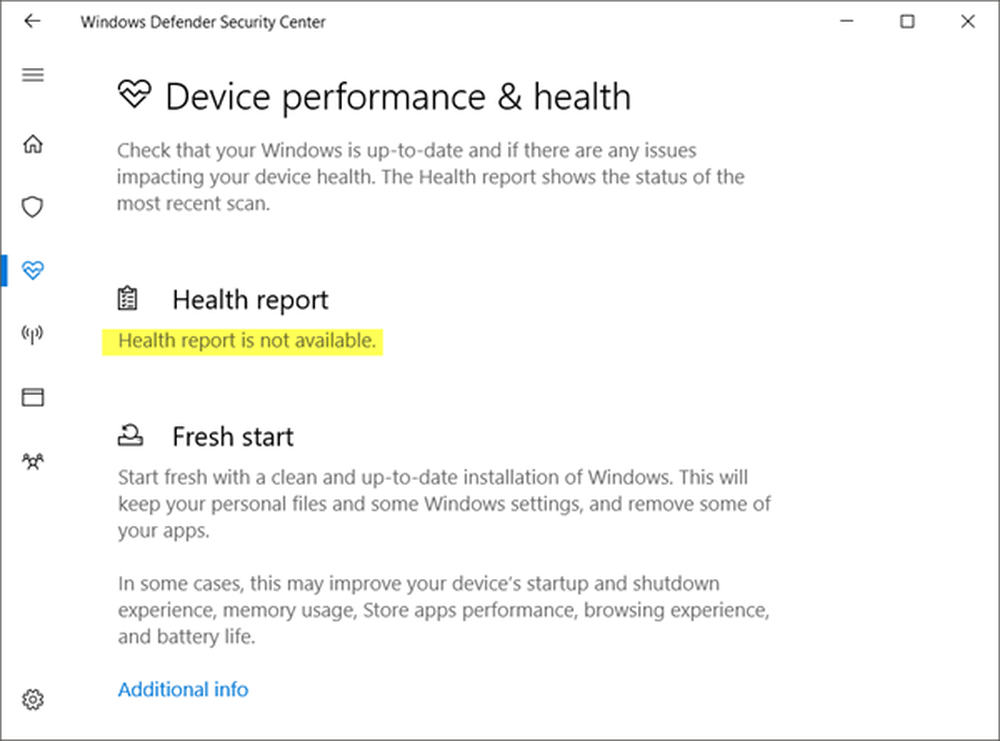Windows 10 Cómo compartir carpetas a través de una red para macOS o PC con Windows

Configurar una red de igual a igual entre computadoras con Windows es fácil, consulte nuestro artículo para obtener instrucciones. Si está utilizando una mezcla de Mac y Windows, revise nuestra guía aquí.
Una vez que tenga sus dispositivos conectados, hay varias formas de compartir archivos.
Cómo usar la carpeta pública de Windows 10
Windows 10 incluye una carpeta pública donde los usuarios pueden poner archivos para que otros usuarios de la red accedan.
La carpeta pública está en la unidad del sistema (normalmente C: \) en la Usuarios carpeta. Por ejemplo, C: \ Users \ Public. Puede encontrarlo abriendo el Explorador de archivos, haciendo clic en Esta pc, abriendo la unidad del sistema, luego haciendo clic Usuarios entonces Público.
La carpeta Pública contiene carpetas para Documentos, Imágenes, Videos y directorios similares a las que encontrará en su carpeta Personal. Cuando esté listo para compartir un archivo con otro usuario en su red, simplemente suelte el archivo en la carpeta pública.

Comparta cualquier carpeta de Windows 10 a través de la red usando los controles de uso compartido
Aunque la carpeta pública hace que compartir sea sencillo, no es la única opción. También puedes utilizar los controles de compartir..
Haga clic derecho en una carpeta y luego haga clic en Propiedades. Seleccione la pestaña Compartir. Aquí, verá una serie de opciones, incluyendo Camino de red y Reparto adelantado.

El botón Uso compartido avanzado proporciona opciones adicionales, como elegir el nombre y la descripción del recurso compartido, los permisos y la cantidad de usuarios que pueden acceder al archivo al mismo tiempo (esto es importante, especialmente si se encuentra en una red lenta).

Los permisos le permiten definir el tipo o nivel de interacción con el archivo. Las opciones incluyen derechos de acceso completo que le permiten modificar archivos o simplemente la capacidad de ver el archivo llamado Sólo lectura. Si está conectado a un dominio de Windows Server, tendrá la opción de buscar en la red para agregar usuarios o grupos específicos a los que le gustaría tener acceso al archivo o carpeta. Para acceder a la carpeta, los usuarios deberán conocer el nombre de usuario y la contraseña de ese usuario o de un usuario de ese grupo..

Conclusión
Windows 10 hace que sea más fácil que nunca compartir carpetas a través de una red. Esto incluye tanto PC con Windows como máquinas macOS. Puede compartir carpetas para toda la red o compartir carpetas específicas para un determinado usuario o grupo de usuarios. Esta es una excelente manera de centralizar su multimedia o hacer que los archivos importantes estén disponibles para sus diferentes dispositivos.
Para obtener más consejos sobre cómo compartir en Windows 10, consulte nuestro tutorial: Cómo compartir archivos, almacenamiento, impresoras y otros elementos en Windows 10
¿Para qué usas recursos compartidos de red en tu hogar? Cuéntanoslo en los comentarios..